Bruk tofaktorautentisering overalt
Tofaktorautentisering (2FA) er uten tvil den beste måten å sikre Android-telefonen din mot ondsinnede angrep. Hvis du legger til et ekstra lag i innloggingsprosessen, kan hackere fortsatt få tilgang til kontoen din selv om de har passordet ditt, ifølge SlashGear .
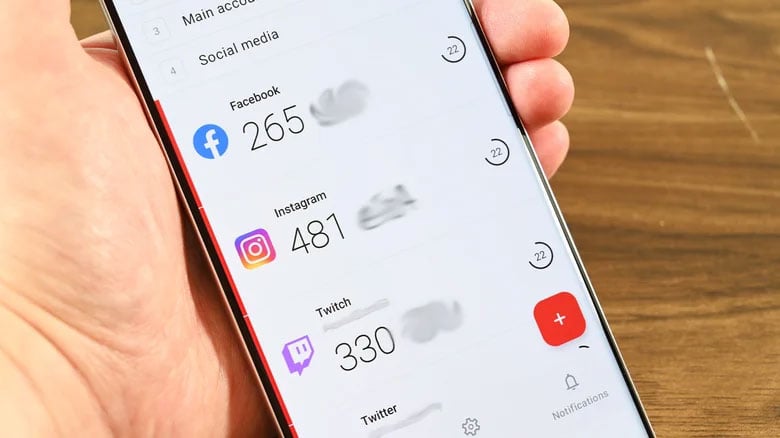
SlashGear-skjermbilde
Bruk låseskjermen
Låseskjermen er det første steget for å beskytte Android-telefonen din. Hvis en tyv ikke får tilgang til telefonen din, kan de ikke stjele informasjon. Rådet her er å legge til biometrisk opplåsing, en PIN-kode eller et passord.
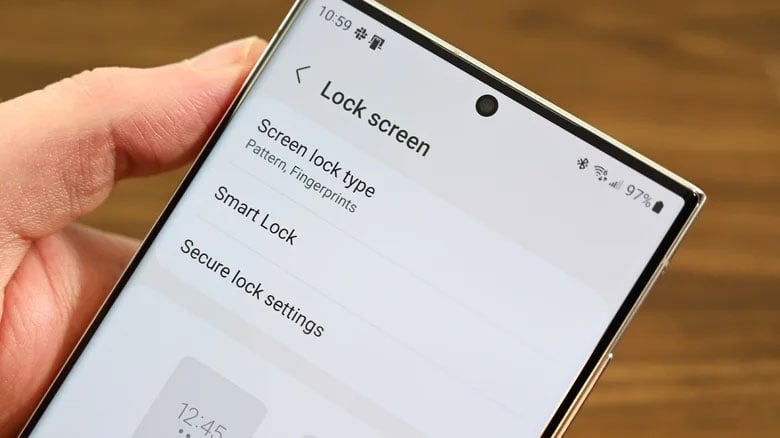
SlashGear-skjermbilde
Bruk av Googles Finn enheten min
Finn enheten min-appen eller Googles «Finn enheten min» er en av de mest nyttige funksjonene på Android-telefoner. Alle Android-telefoner med Google-tjenester leveres med den som standard. For de som ikke er kjent med «Finn enheten min» lar deg bruke en nettleser eller en annen telefon til å finne telefonen din, så lenge den ikke er slått av.
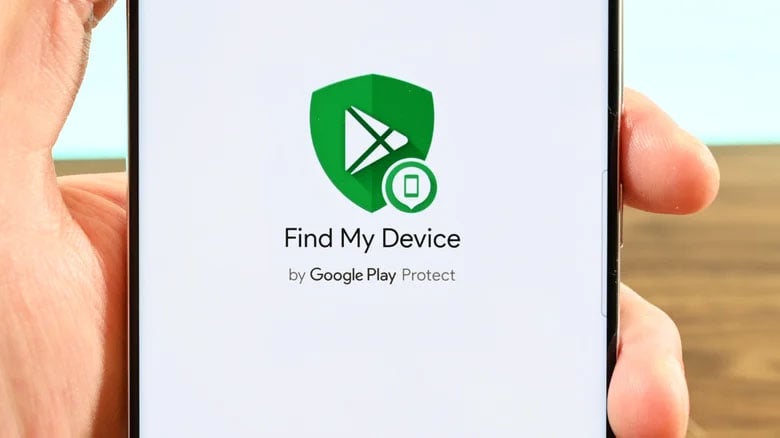
SlashGear-skjermbilde
Sørg for at Google Play Protect alltid er på
Google Play Protect fungerer som et slags antivirusprogram for Android-telefoner. Det er innebygd i operativsystemet. Det skal være aktivert som standard på alle moderne Android-enheter. Men det skader ikke å dobbeltsjekke at det er aktivert. Det er en av de tingene som millioner av mennesker bruker uten å noen gang samhandle med det.
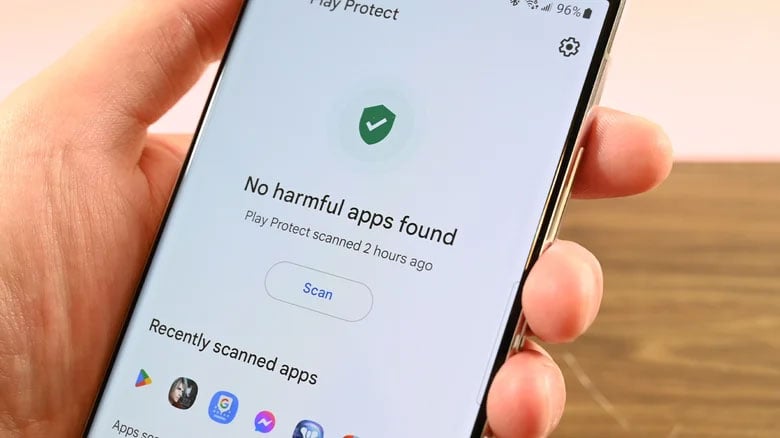
SlashGear-skjermbilde
Google Play Protect fungerer i to trinn. For det første sammenligner den appene på telefonen din med tilsvarende apper i Google Play-butikken for å sikre at du har de nyeste versjonene av appene. For det andre varsler den deg om problemer med en app eller sletter den automatisk hvis den oppdager en trussel.
Å deaktivere Google Play Protect regnes som en feil fordi det fungerer i bakgrunnen uten at du merker det, og holder enheten din trygg hver dag.
Rydd opp enhetsaktivitet
Når du bytter inn, selger, mister eller ødelegger telefonen din, logger du vanligvis ut av alt og logger deg på igjen på den nye enheten. Google husker imidlertid at du var logget på de gamle enhetene og holder til og med oversikt over dine aktive økter. Kort sagt, du bør logge ut av alle enheter du ikke lenger eier eller bruker for å sikre at Google-kontoen din ikke blir kompromittert.
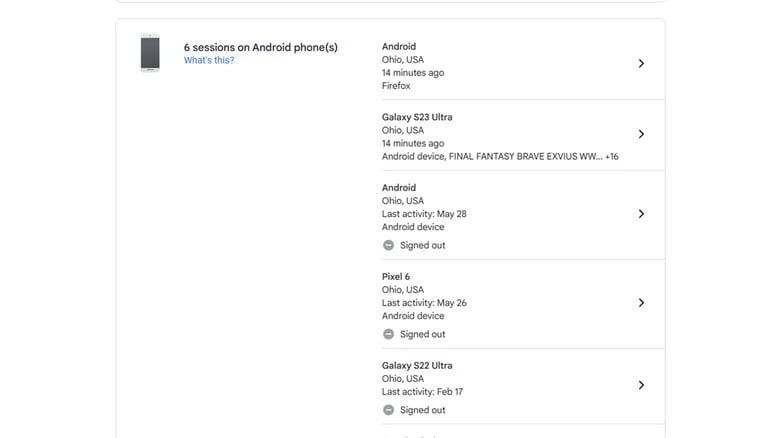
SlashGear-skjermbilde
Vurder å bruke en passordbehandler
Passord er ofte et av de svakeste leddene i sikkerhet. De fleste av verdens vanligste passord kan knekkes på under et sekund. Mange bruker det samme passordet på tvers av flere tjenester for å gjøre det lettere å huske. Enkle passord og gjentatte passord er vanlige årsaker til at kontoer blir hacket i utgangspunktet.
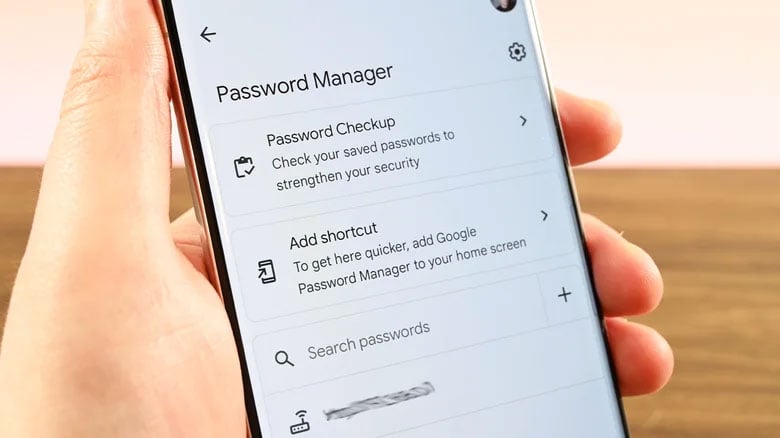
SlashGear-skjermbilde
Passordbehandlere kan hjelpe med dette. Google har en innebygd passordbehandler i Android. Du kan lagre passordene dine og kjøre sikkerhetskontroller, og telefonen din vil legge inn all innloggingsinformasjonen din for deg. Noen passordbehandlere, som LastPass og 1Password, kan generere tilfeldige passord som er mye vanskeligere å knekke enn normalt.
Passordgeneratoren integreres ikke bare med Google Chrome på datamaskiner, men også på Android-telefoner.
Bruk krypterte apper
Kryptering er et uunnværlig verktøy i 2023, og mange Android-apper utvikles med det i tankene. Når folk tenker på kryptering, tenker de på meldingsapper som WhatsApp. Slike meldingsapper bruker ende-til-ende-kryptering (E2EE) for å sikre at ingen meldinger kan leses av andre enn personen som ser meldingene på enheten sin.
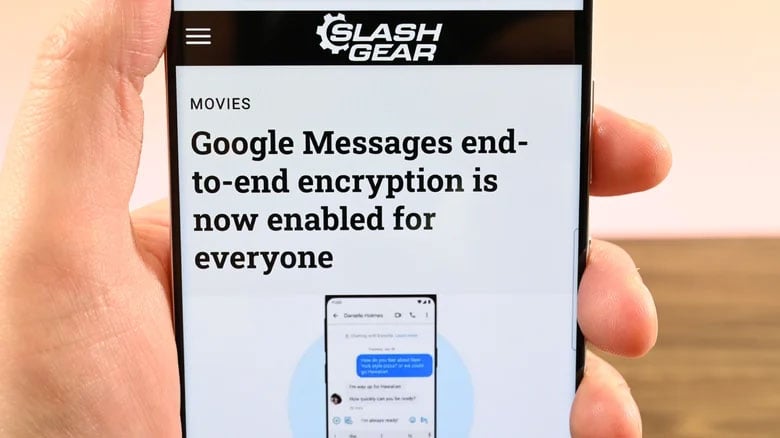
SlashGear-skjermbilde
Google krypterer alle data som sikkerhetskopieres fra telefonen din til Google-kontoen din, så det finnes ikke noe tryggere alternativ med mindre du ikke vil at informasjonen din skal lagres på Googles servere.
Aktiver NFC-beskyttelse
Nå til dags har de fleste smarttelefoner NFC, og vi bruker det til å betale. Denne NFC-sikkerheten er enkel å sjekke, og du trenger bare å gjøre det én gang.
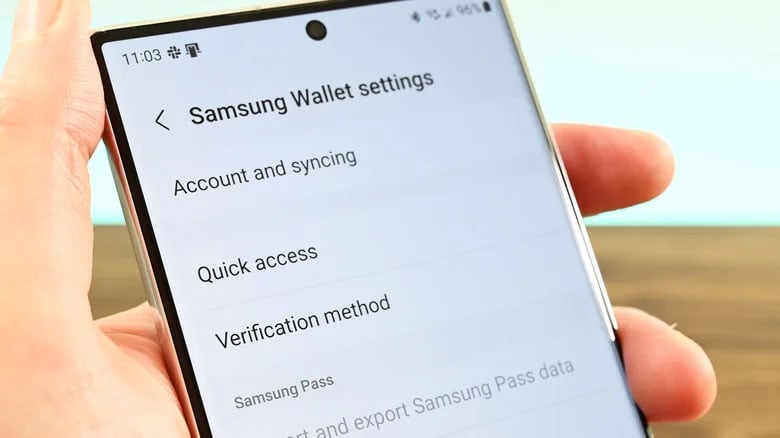
SlashGear-skjermbilde
Grunnen til at du vil gjøre dette er fordi Google Pay ikke krever at du låser opp telefonen din for små kjøp, noe som kan gi noen andre muligheten til å sveipe telefonen din over en NFC-leser for å betale for et lite kjøp.
For å fikse dette, gå til enhetsinnstillingene, gå til Enhetstilkoblinger, Tilkoblingsalternativer og deretter NFC. Slå på alternativet for å kreve enhetsopplåsing for NFC. Når du har gjort dette, må du låse opp telefonen før du foretar NFC-betalinger.
[annonse_2]
Kildekobling





![[Foto] Den stående komiteen i den organiserende underkomiteen som betjener den 14. nasjonale partikongressen møtes for informasjons- og propagandaarbeid for Kongressen.](https://vphoto.vietnam.vn/thumb/1200x675/vietnam/resource/IMAGE/2025/11/19/1763531906775_tieu-ban-phuc-vu-dh-19-11-9302-614-jpg.webp)

![[Foto] Statsminister Pham Minh Chinh og hans kone møter det vietnamesiske samfunnet i Algerie](https://vphoto.vietnam.vn/thumb/1200x675/vietnam/resource/IMAGE/2025/11/19/1763510299099_1763510015166-jpg.webp)

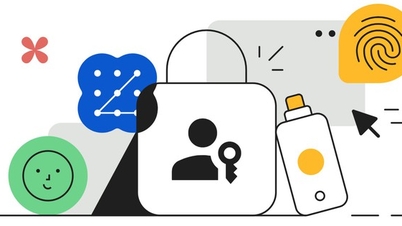






















![[Foto] Generalsekretær To Lam mottar den slovakiske visestatsministeren og forsvarsministeren Robert Kalinak](https://vphoto.vietnam.vn/thumb/1200x675/vietnam/resource/IMAGE/2025/11/18/1763467091441_a1-bnd-8261-6981-jpg.webp)
![[Foto] Generalsekretær To Lam mottar administrerende direktør i AP Moller-Maersk Group, Danmark](https://vphoto.vietnam.vn/thumb/1200x675/vietnam/resource/IMAGE/2025/11/18/1763462288958_a3-bnd-8222-2510-jpg.webp)










































































Kommentar (0)